投稿日:2022-09-10 | 最終更新日:2022-11-03


ビットバンクの口座もかんたんにつくれるの?
もちろん!スマホで完結できるよ。

口座開設は無料なんで、【コインチェック】や【ビットフライヤー】と合わせて複数作ってて問題ないです。
各社で口座開設を行うと、似た感じのパターンなんで慣れてきますよ。
今回は【 ビットバンク 】で口座を開設する方法を3ステップで解説します!

- ① アカウント登録
- ② 本人確認
- ③ 二段階認証する。
アカウント登録
bitbank(ビットバンク)【 メールアドレスを入力 】 > 【 口座開設 】
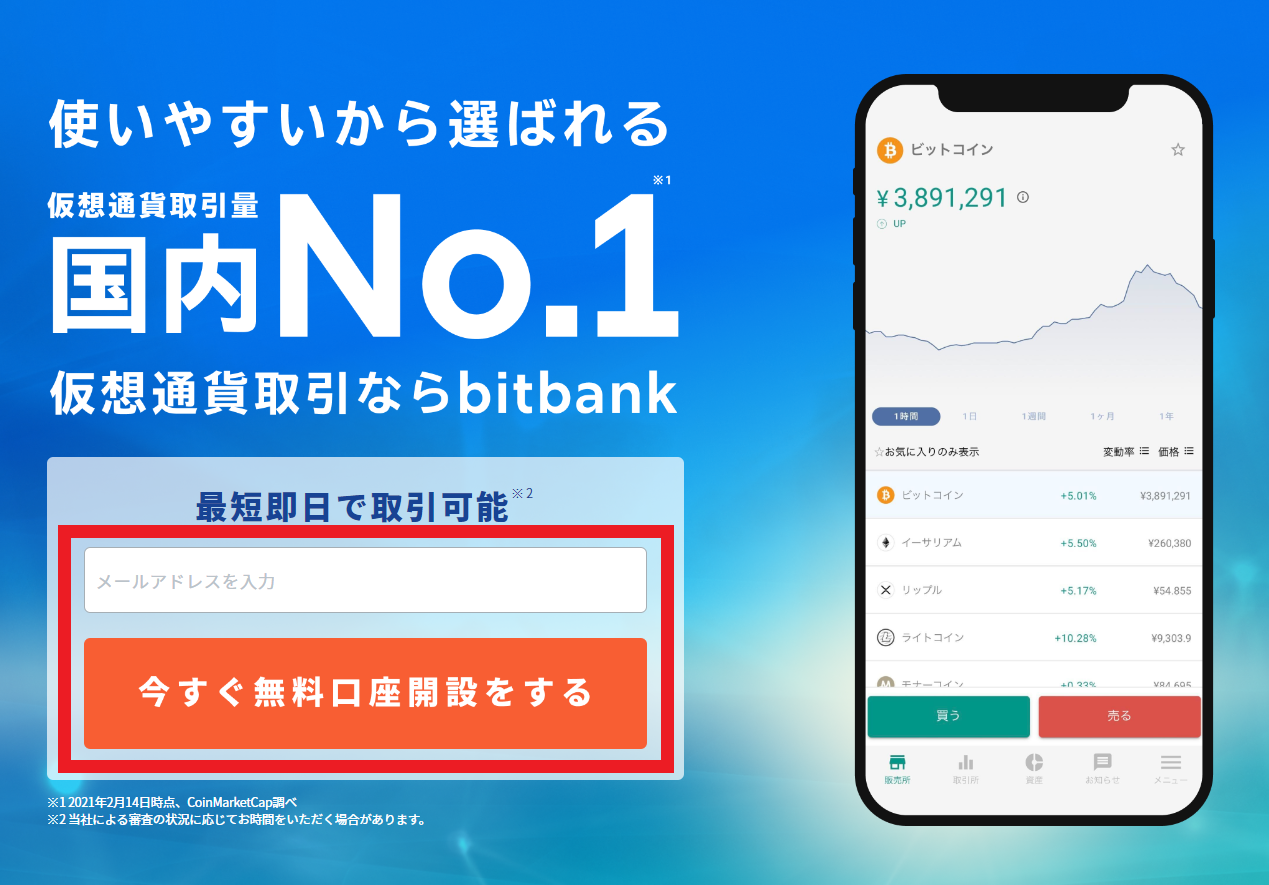
登録したアドレスにメールが送信されます。
【 閉じる 】をタップ。
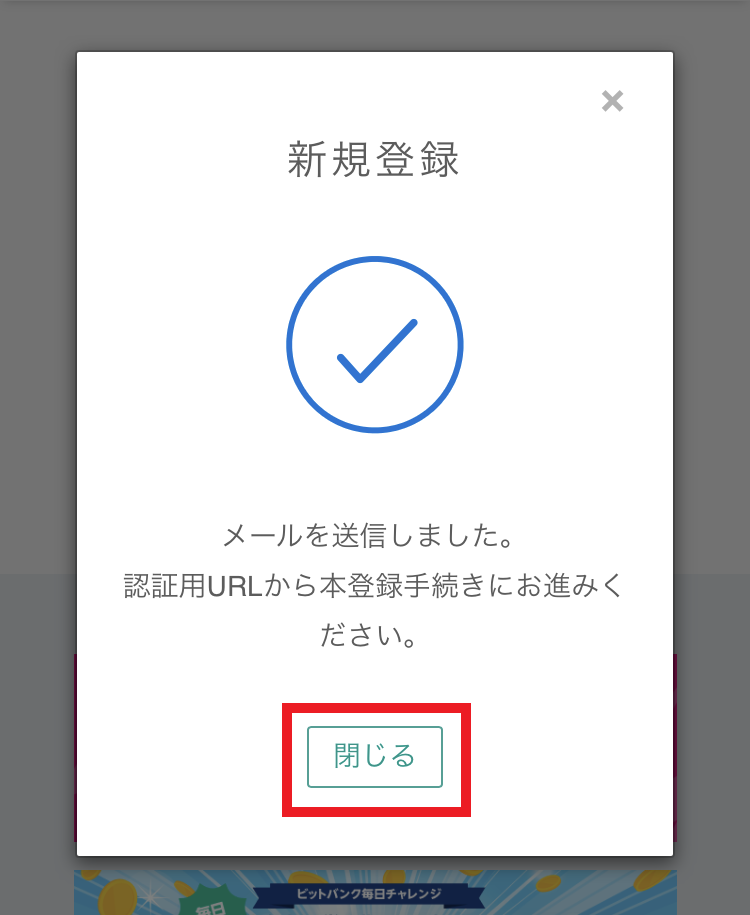
届いたメールの【 赤枠内リンク 】をタップ
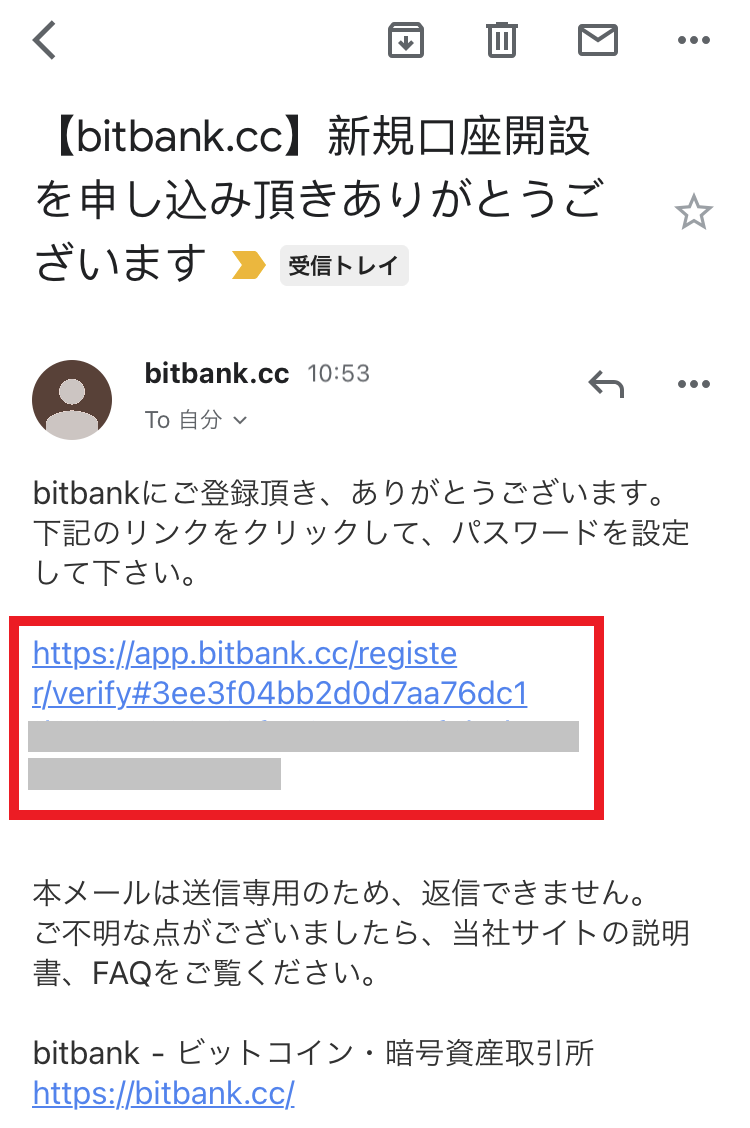
【 新しくパスワードを設定 】> 【 利用規約・契約締結前交付書面】にチェックマーク >【 登録 】
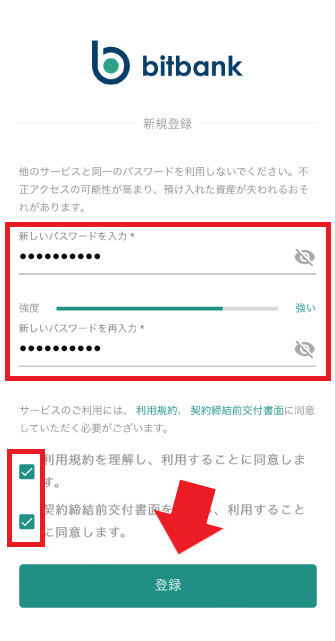
基本情報の登録画面となるので、個人情報を入力していく。
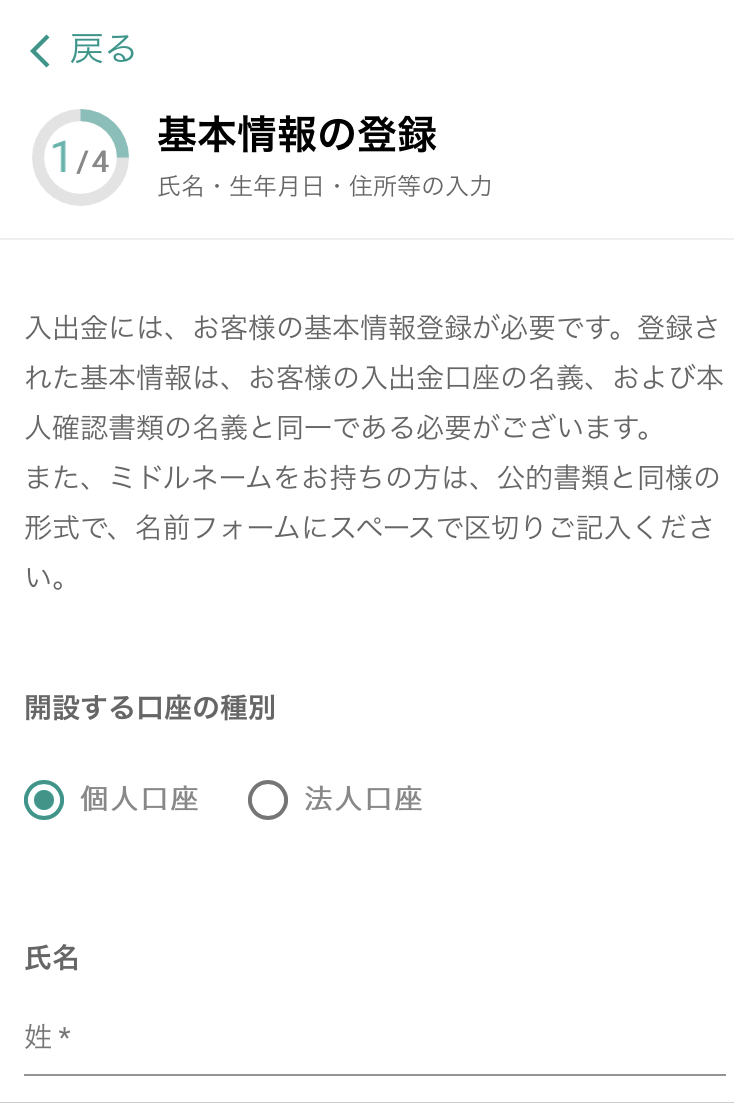
取引目的・職業・資産等の情報を入力する。
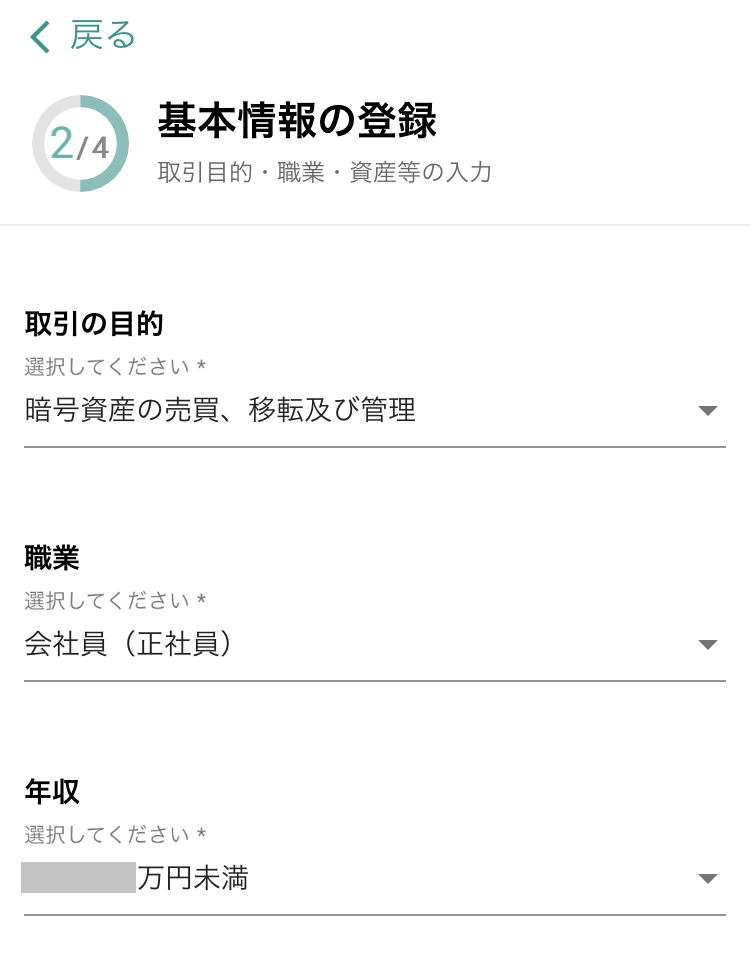
【外国の公人・反社ではないことの表明】にチェックを入れる > 【 確認 】
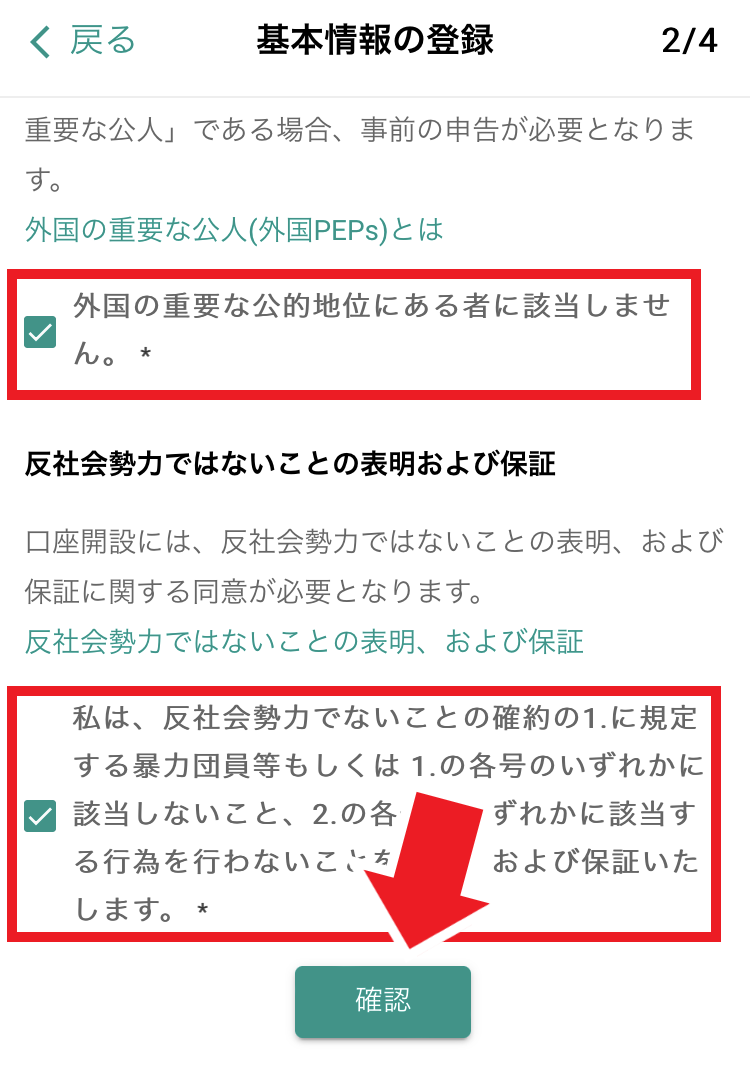
入力した基本情報を確認していく。
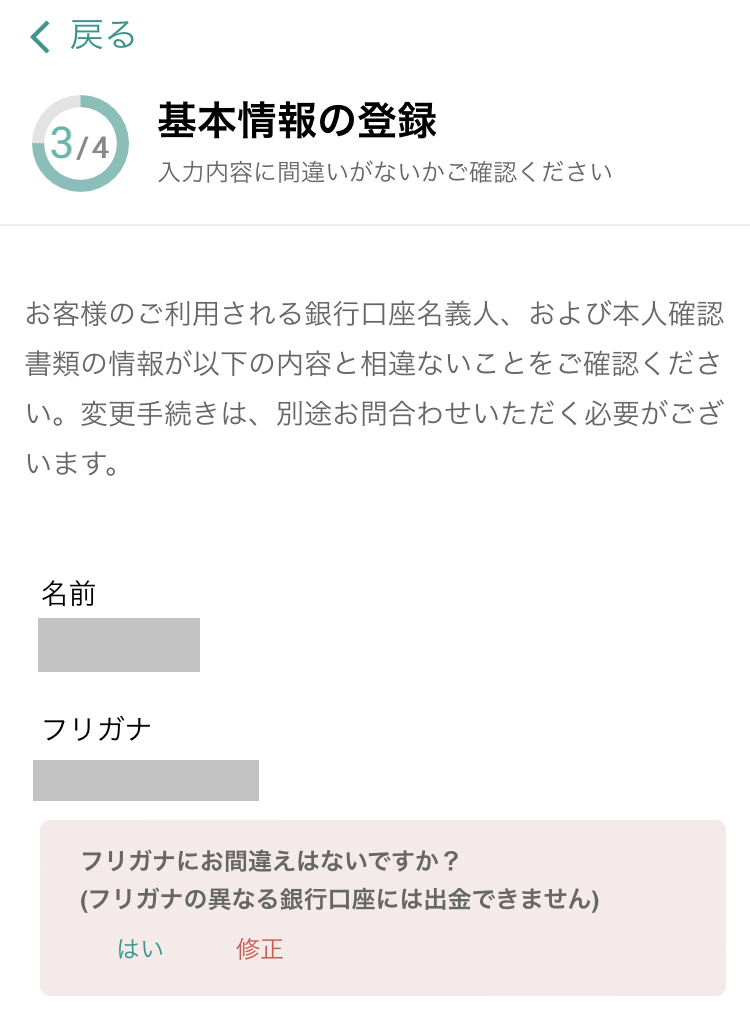
【 基本情報を確認 】 > 【登録】
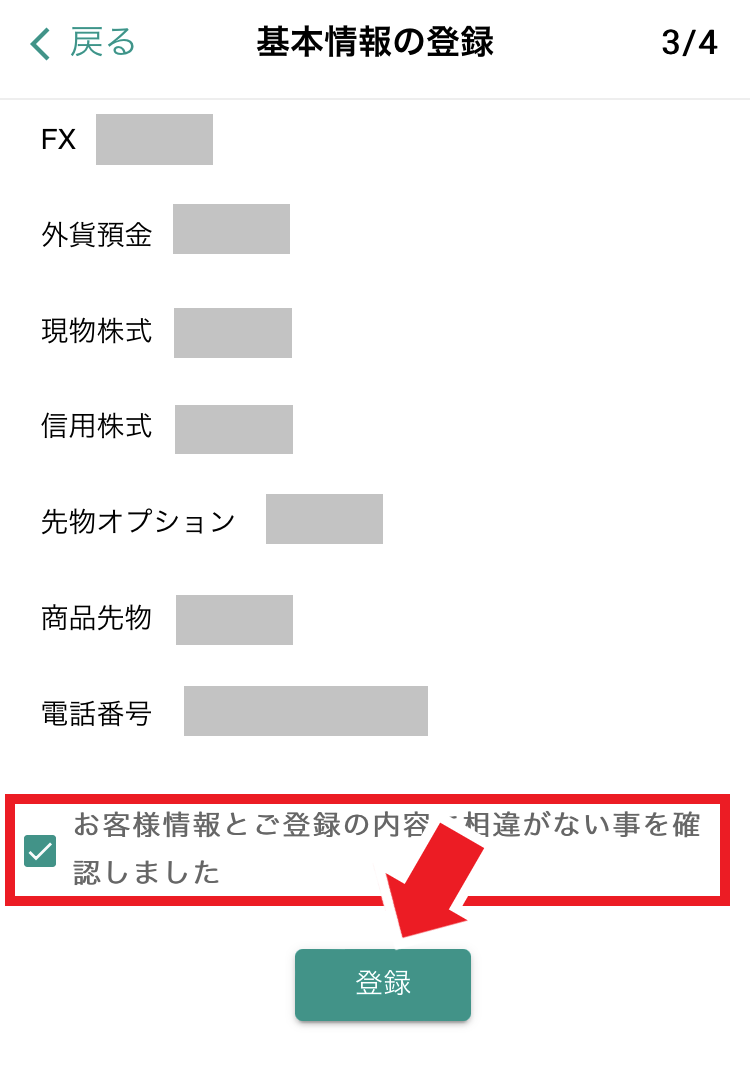
登録は以上でOK。 かんたんでしょ!

本人確認
メールが届いたのを確認 > 【赤枠内をタップ】
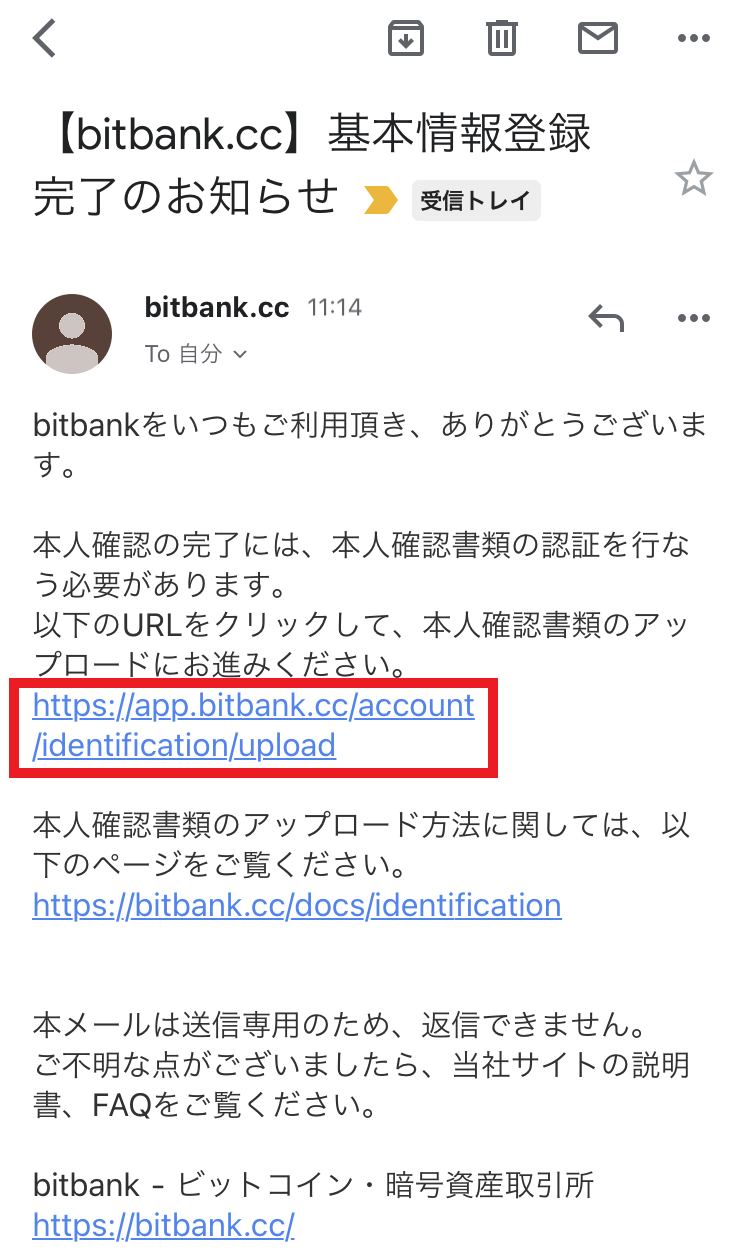
【 本人確認書類をアップロードする 】をタップする。
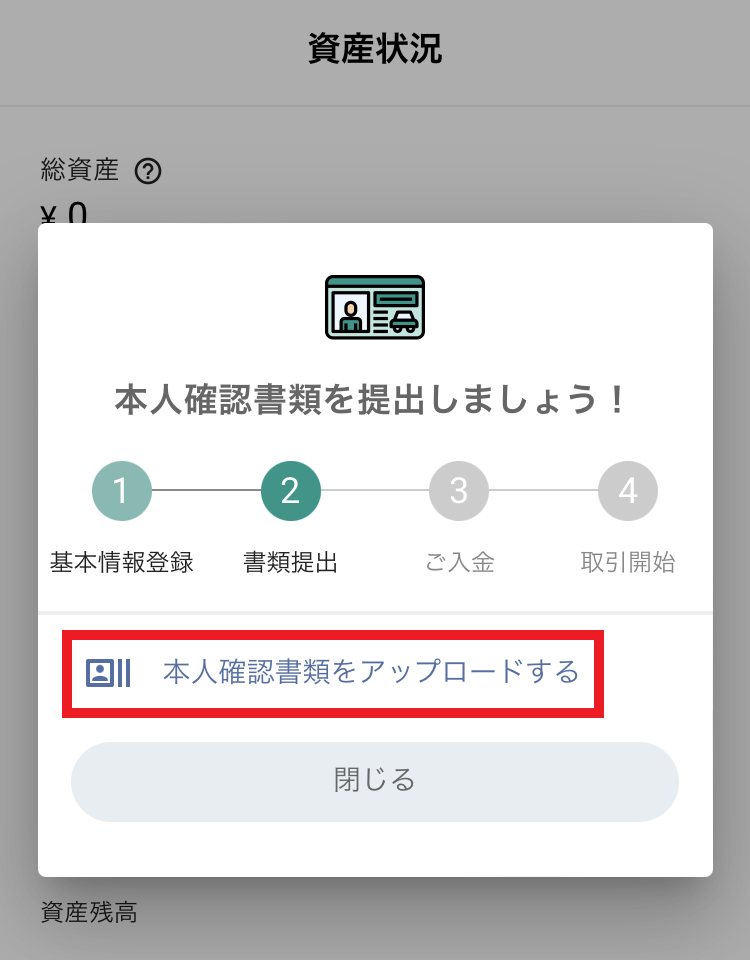
時間短縮の為【 スマホで本人確認 】をタップ。
本人確認の為【運転免許証】か【マイナンバーカード】を用意します。
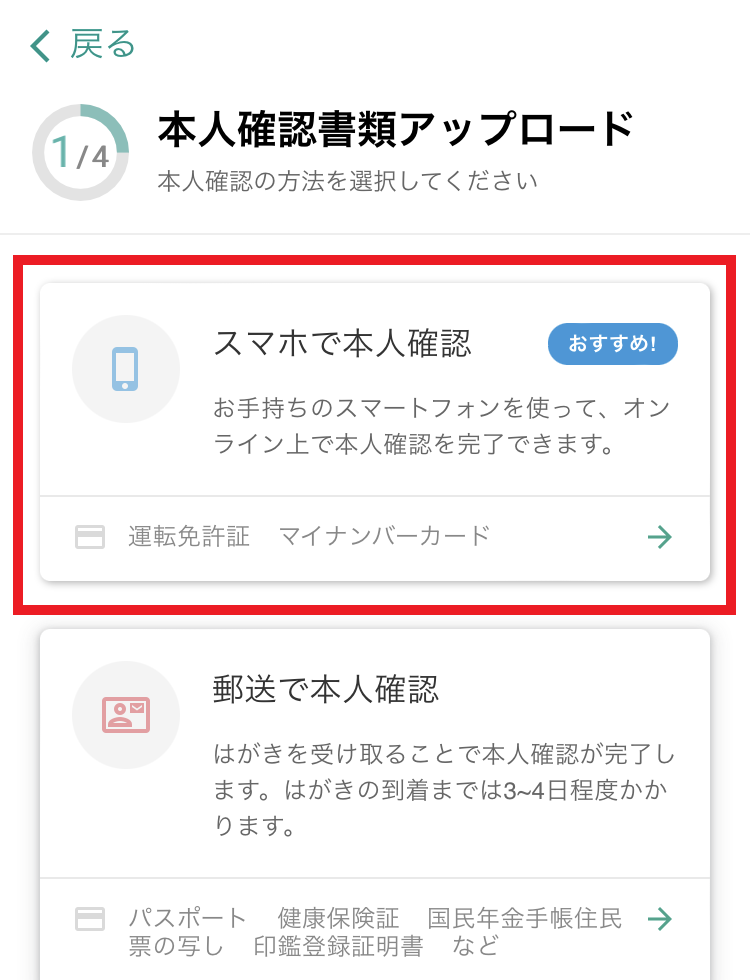
本人確認書類と顔の写真の撮影に入ります。
ここからは、画面の指示通り進んでいけばOK。
【スマホで本人確認受付完了のお知らせ】のメールが届きます。
後日【本人確認か完了しました】のメールが届いて、本人確認完了となります。
本人確認完了までは数日かかるんで、
早めに申込んでたほうがイイね。

二段階認証の設定
二段階認証の設定をします。
本人確認が済んでなくても設定できるんで、先にやっておきましょう。
まずはビットバンクのアプリをインストール!

インストールしたら、アプリを立ち上げます。
【 メニュー 】>【 設定 】をタップ。
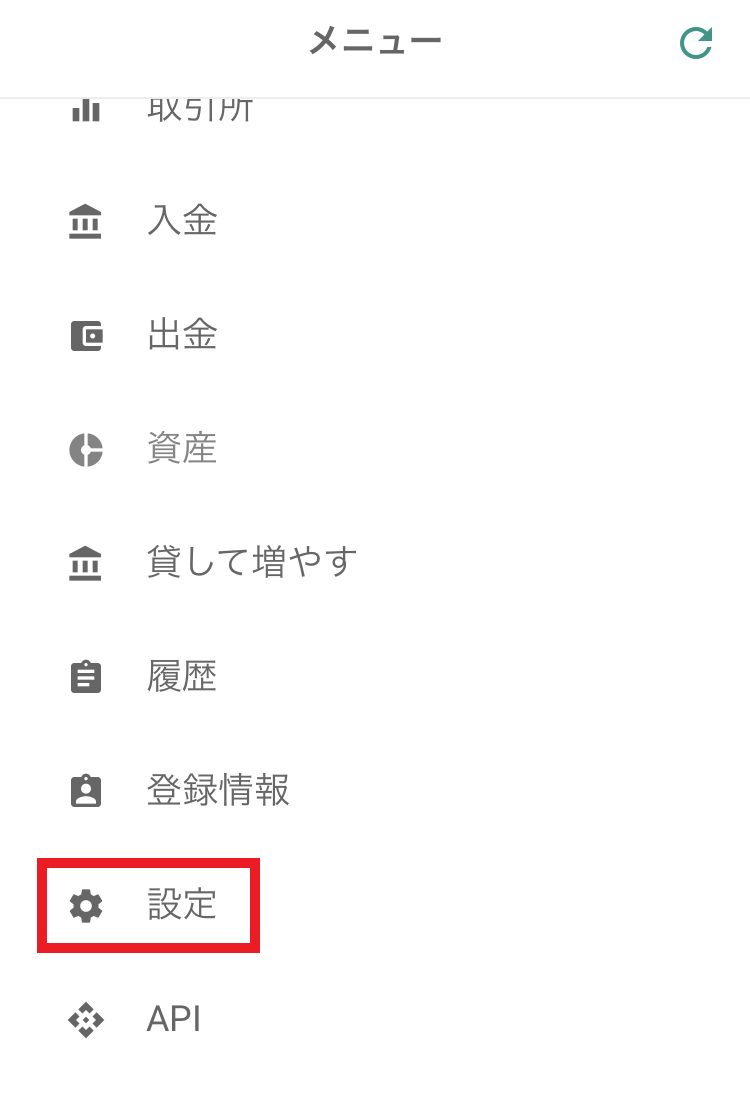
【 二段階認証 】>【 設定 】をタップ。
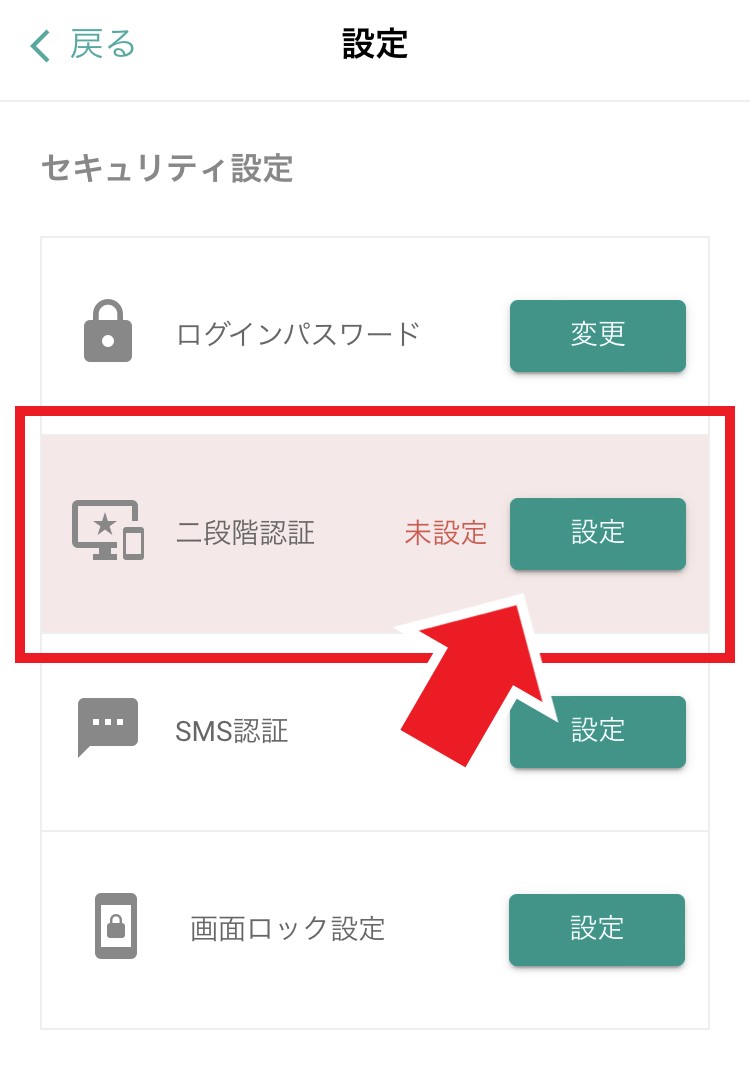
認証アプリが無い方 >【 認証用アプリをインストール】
認証アプリインストール済みの方 >【 設定を始める 】

Google Authenticator のアプリがない方は、こちらからでもOK
認証アプリに【 bitbank 】を設定するために、 シークレットキーを使います。
【 シークレットキーを使う 】をタップ。
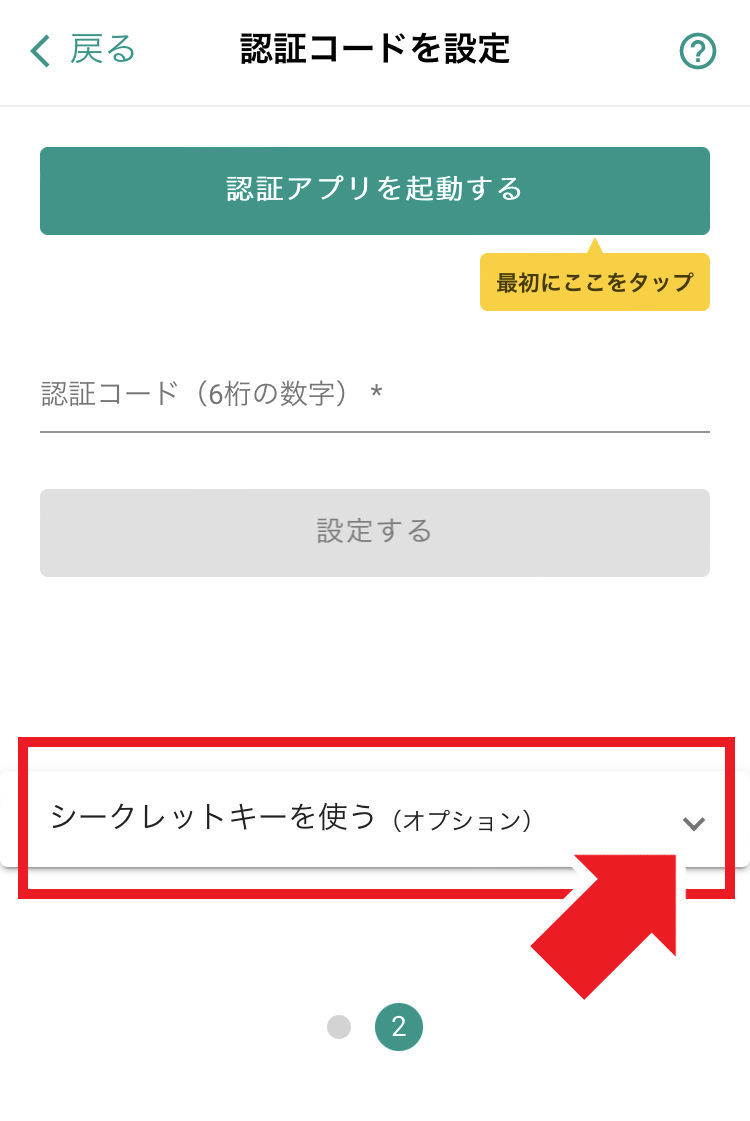
表示されたシークレットキーを【タップしてコピー】
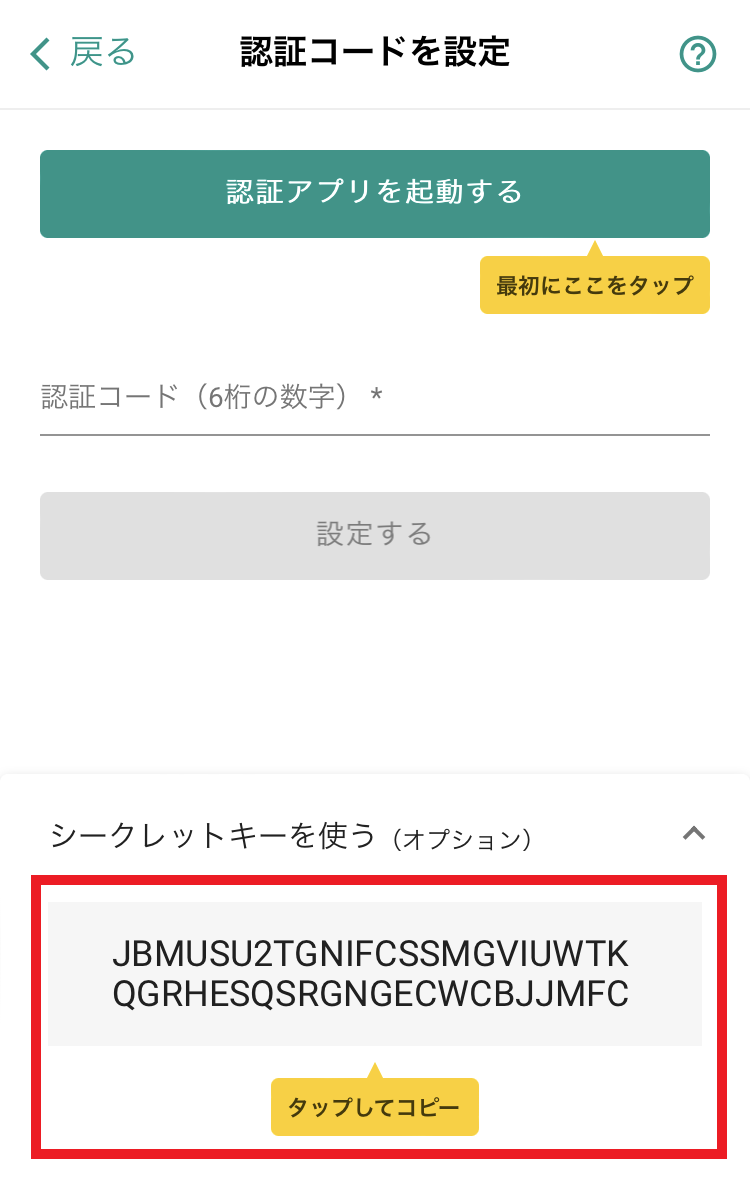
Google Authenticator を立ち上げ【+】をタップ。
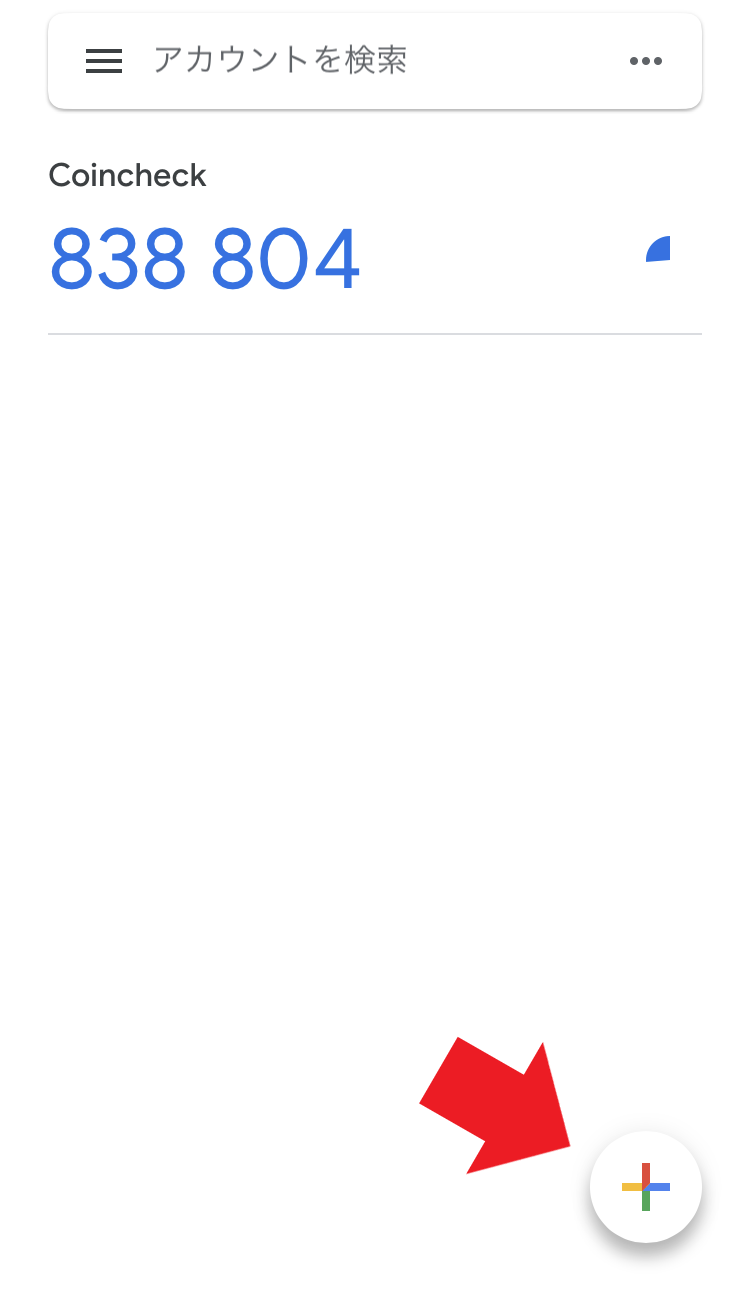
【 セットアップキーを入力 】をタップ
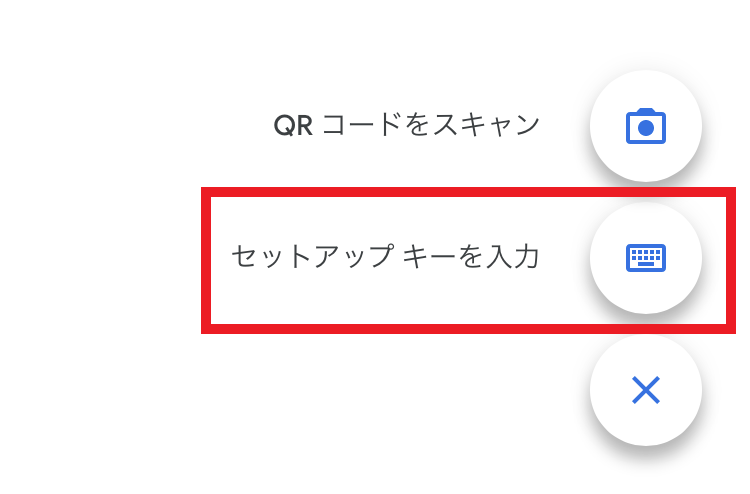
【 アカウント 】には、『bitbank』と入力(任意の文字でOK)。
【キー】にセットアップキーを貼り付け > 【 追加 】
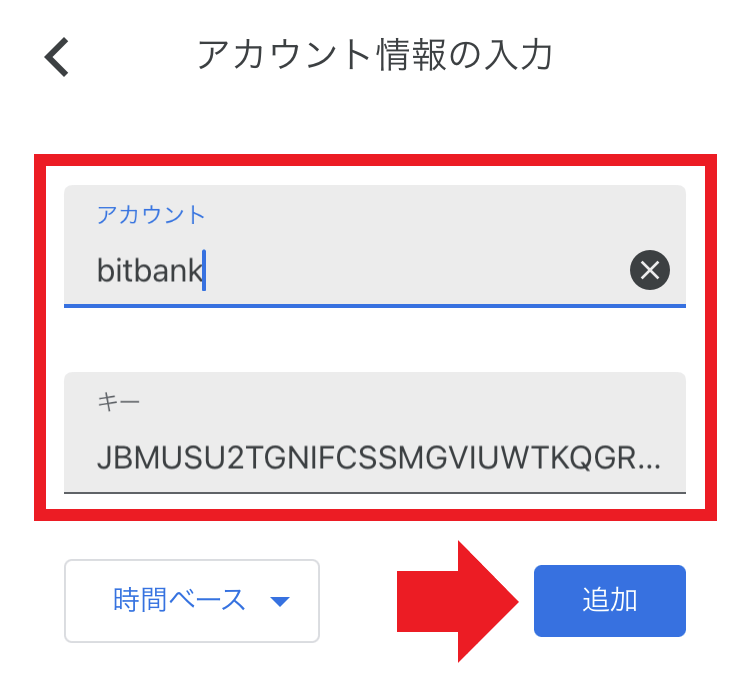
認証アプリで【 bitbank 】が使えるようになりました。
6桁の数字をタップしコピー。
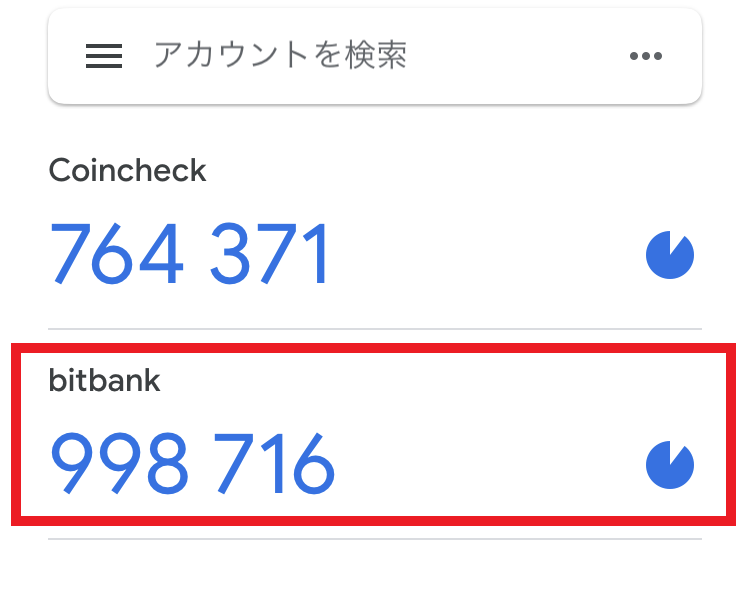
ビットバンクのアプリに戻り【認証コード】を貼り付け【設定する】をタップ。
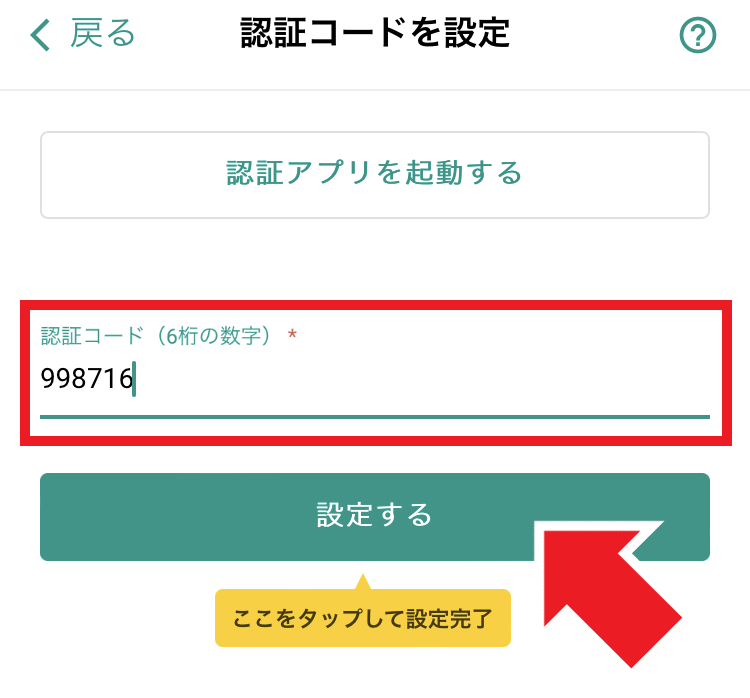
この画面になれば、二段階認証完了です。
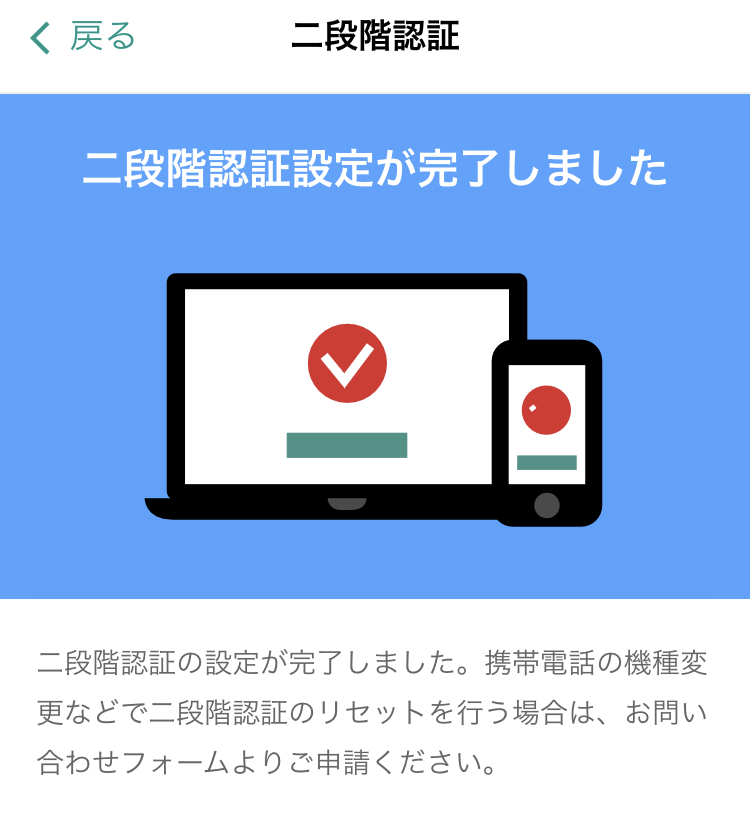
以上です、お疲れ様でした。

まとめ
今回は『ビットバンクの口座開設方法』について解説しました。
アプリで完結できるんでのは、ホント便利ですよね!
以上となります。
この記事が少しでもお役に立てたら幸いです。
最後まで読んでいただき、ありがとうございました!




